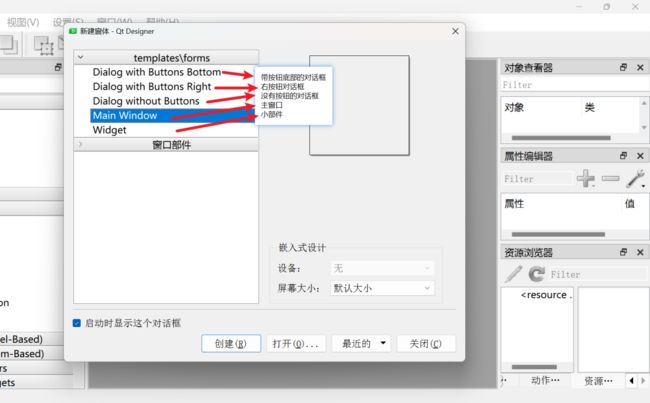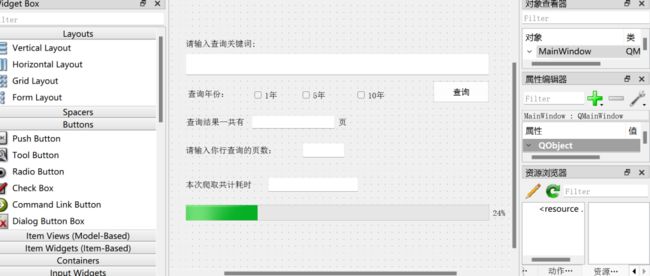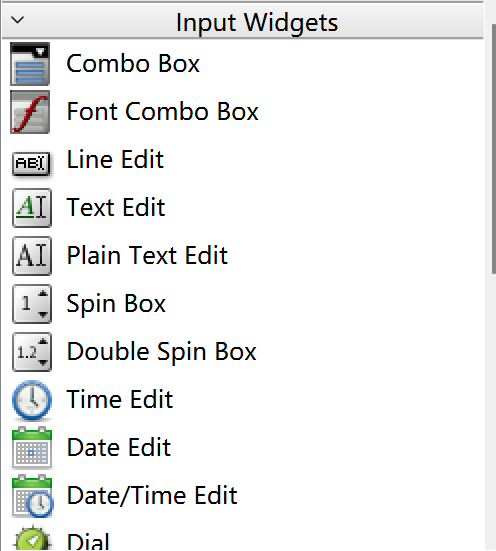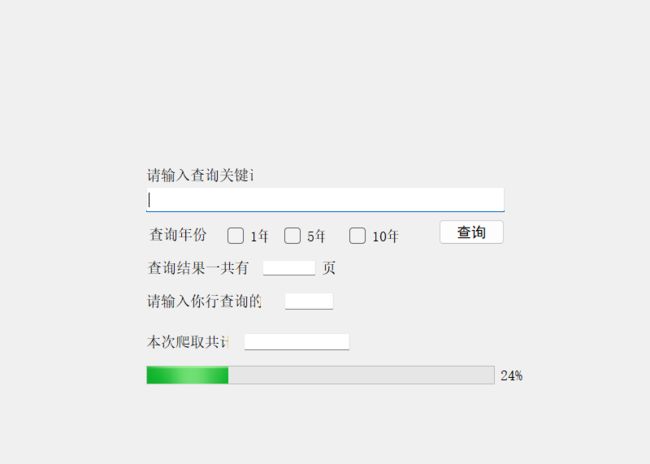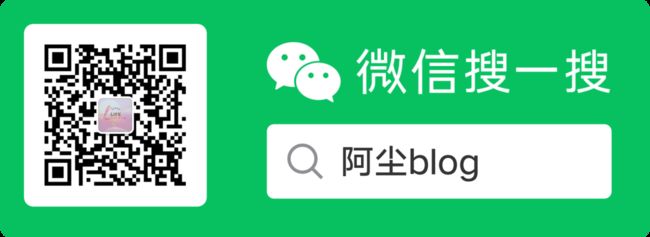PyQt5+Pyinstaller:从零开始将Python打包成一个程序
点击名片关注 阿尘blog,一起学习,一起成长
本文主要简单介绍一下用pyqt5编写程序GUI界面,在通过Pyinstaller将python文件进行打包,从而摆脱环境的影响。
一、PyQt5入门
1.1 PyQt5简介
PyQt5 是一个用于创建 GUI 应用程序的 Python 绑定库,它提供了大量的功能和工具,可以快速开发跨平台的应用程序。PyQt5 基于 Qt 开发库,支持许多常见的数据模型和布局,并具有大量的可自定义的组件和样式。使用 PyQt5,可以创建各种类型的应用程序,包括桌面应用程序、移动应用程序和嵌入式应用程序。
PyQt5 的主要特点包括:
支持多种布局和数据模型,方便快速开发应用程序。
具有大量的可自定义的组件和样式,可以创建具有个性化外观的应用程序。
支持多种事件处理和信号槽机制,方便处理用户输入和系统事件。
支持国际化,可以轻松创建多语言应用程序。
具有丰富的文档和示例,方便学习和使用。
1.2 PyQt5的安装
分别通过pip安装一下库
pip install PyQt5
pip install pyqt5-tools
pip install PyQt5Designer1.3 通过Qt desinger构建程序UI
终端运行命令,打开Qt desinger
pyqt5-tools designer打开结果
一般选择主窗口,其余模板大家可以点点尝试,有预览,选择主窗口后,左边可以选择对应组件拖到中间窗口里面进行设置,右边主要是介绍对象详细信息和编辑对象的属性值等等信息,以下,是我当前创建的
这里简单介绍几个组件,
input组件里面,可以选择一些输入输出框,比如下拉框、复选框、单行文本输入框、多行文本输入框等
另外就是可以展示组件,如标签,文本、进度条等等
当UI设计完成,Ctrl+R可以预览(但是似乎预览和实际运行的有区别)
没问题就保存(一般保存在项目目录里面,我用的pycharm直接打开终端运行)
保存文件格式,filename.ui
不出意外你就可以在你的目录中看到
然后关闭qt designer之后,继续终端运行
pyuic5 -o spider.py spider.ui就会发现文件已经自动转为python文件了
但是python文件也只是定义了UI,所以运行没有结果
必须要单独编辑运行程序,创建或打开main.py(把原来示例删了,写下面的)
import sys
from PyQt5.QtWidgets import QApplication, QMainWindow
import spider # 导入UIpython文件
if __name__ == '__main__':
# 示例话
app = QApplication(sys.argv)
# 创建一个QWidget窗口对象
MainWindow = QMainWindow()
# 导入UI,设置窗口大小和位置
ui = spider.Ui_MainWindow()
ui.setupUi(MainWindow)
# 开始运行
MainWindow.show()
sys.exit(app.exec_())运行之后就可以看到自己的程序样子了,(emmm,还有很多瑕疵)
1.4 结合UI编写程序
这里大家就根据自己的代码,结合用户输入输出进行编码
二、Pyinstaller打包
2.1 Pyinstaller简介
PyInstaller 是一个用于将 Python 应用程序转换为可执行文件的工具。它可以将 Python 代码和依赖项打包成一个单独的可执行文件,使得用户无需安装 Python 解释器或任何依赖项即可运行应用程序。
PyInstaller 的主要特点包括:
支持将 Python 应用程序转换为单个可执行文件,方便分发和部署。
可以自动处理 Python 依赖项,无需手动安装或管理依赖项。
支持多种操作系统和 Python 版本,可以跨平台使用。
具有丰富的选项和配置文件,方便自定义打包过程和生成的可执行文件。
可以生成 Windows、Linux 和 MacOS 等操作系统的可执行文件。
2.2 Pyinstaller的安装
这个安装比较简单,直接pip安装就行,会自动安装其依赖包
pip install Pyinstaller2.3 Pyinstaller的使用
也很简单,运行命令
pyinstaller -F .\main.py
2.4 成果展示扫描二维码关注阿尘blog,一起交流学习